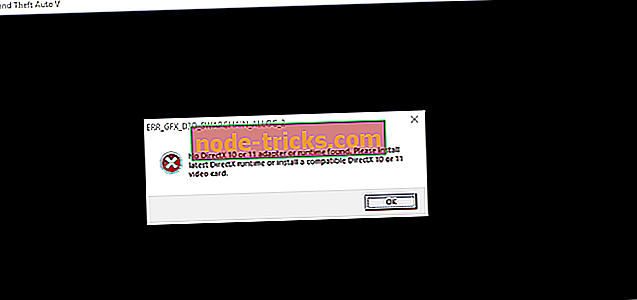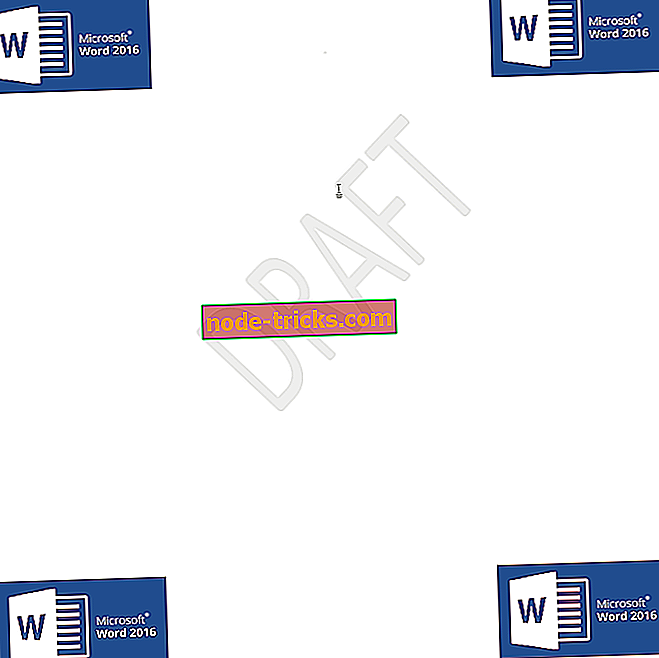Windows 10'da Ses Sorunlarını Düzeltme
Windows 10 Teknik Önizleme çalıştıran kullanıcıların çoğunun ses özellikleriyle ilgili birçok sorunu olduğunu biliyorum. Geçmişte karşılaştığınız birçok ses sorununu iyi bir şekilde çözdüğümüzü söyleyebilirim ve Windows 10 Teknik Önizleme'de yapmanız gerekenleri bulmak ve ses sorunlarını düzeltmek için aşağıdaki öğreticiyi takip etmeniz yeterli .
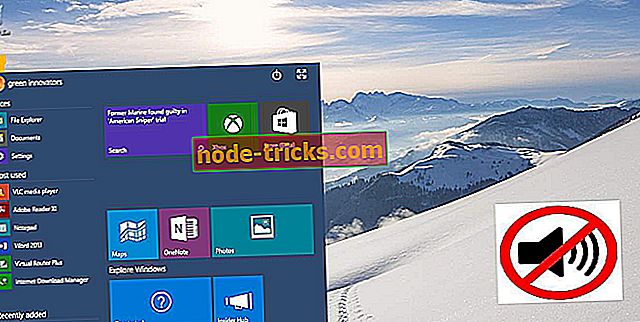
Microsoft, Windows 10 Teknik Önizleme için yeni 10041 sürümünü yayınladıktan sonra, Realtek statik gürültü sorunu ve ayrıca “Rode Podcaster” mikrofonu gibi birçok USB ses sorunu da dahil olmak üzere birçok ses sorununun giderildiğini düşünüyor. Ancak, Windows 10'un bu yeni sürümünde hangi düzeltmelerin olduğunu ve ayrıca aşağıdaki satırları okuyarak güncellemenizi yeni yapıya nasıl ekleyeceğinizi öğreneceksiniz.
Windows 10 Teknik Önizlemede ses sorunları nasıl çözülür?
Sesle ilgili sorunlarınızı gidermek için bu makaleyi kontrol etmeniz gerekenler:
- 10041 yapı ile giderilen sorunlar
- Düzeltilmeyen sorunlar
- En son Windows derleme Windows 10 yükleyin
- Windows 10 ses sorunları ve düzeltmeleri
1. 10041 yapı ile giderilen sorunlar
- Windows güncellemesini yaptıktan sonra doğrudan Aygıt yöneticinize gidebileceğiniz ve kart sürücüsünü 3/2/2015 tarihinde yayınlanan en son 6.0.1.7458 sürümüne güncelleyebileceğiniz Realtek “statik gürültü” sorunu.
- Rode Podcaster mikrofonuyla ilgili sahip olabileceğiniz sorunları içeren USB ses sorunları.
- Bu yeni yapıdaki Surface Pro 3'teki HDMI ses sorunları şimdi düzeltildi.
- Deezer uygulamanız ve Spotify uygulamanız artık sabittir ve müzik çalma özelliğini normal şekilde kullanabilirsiniz.
- Creative X-Fi sorunları giderildi ve sürücüyü yalnızca Aygıt Yöneticisi'nden güncellemeniz gerekiyor.
2. Düzeltilmemiş Konular
- Sürücüyü Realtek'ten kurmaya çalışırken, “error 0x800705b4” aşağıdaki zaman aşımı mesajını alıyorsunuz
- “VIA HD Audio” ne yazık ki hala tüm sesleri çalmıyor, sadece sistem sesleri ve birkaç uygulamadaki sesler çalışıyor.
3. En son Windows 10 Teknik Önizlemesini yükleyin
- Windows 10 işletim sisteminizin Başlat ekranında, sol tıklamanız veya “Ayarlar” özelliğine dokunmanız gerekir.
- “Ayarlar” alt menüsünde “Güncelle ve kurtar” özelliğini bulup sol tıklayın veya dokunun.
- Şimdi “Windows Update” özelliğini bulun ve tıklayın.
- “Güncellemeleri Kontrol Et” düğmesini bulun ve sol tıklayın ya da üzerine dokunun.
- Windows 10 güncellemesini tamamlamak için ekrandaki talimatları izleyin.
- Windows 10'unuzu başarıyla en son sürüme getirdikten sonra cihazınızı yeniden başlatmanız gerekir.
- Cihaz başladıktan sonra, ses sorunlarınızın kaybolup kaybolmadığını kontrol edin.
Ve Windows 10 cihazınızı başarılı bir şekilde en son sürüme getirdiyseniz, geçmişte yaşadığınız ses sorunlarının çoğunu çözmüş olmanız gerekir.
4. Windows 10 ses sorunları ve düzeltmeleri
Windows 10 Nisan güncellemesinden sonra ses ile ilgili sorunlar yaşayabilirsiniz, ancak bunun için doğru düzeltmeye sahibiz. Bunu düzeltmeye çalışmadan önce, sebebin bu düzeltme eki olduğundan emin olun. Nvidia Graphics sürücülerini kurduktan sonra ses kaybedebileceğiniz için önemlidir. Sorunun nerede olduğunu bildiğinizden emin olmanızı öneririz, böylece sisteminize zarar verebilecek hiçbir şey yapmazsınız.
Bazen Windows 10'da 'Ses cihazı devre dışı bırakılmış' hatası yaşayacağınız için sesin olmayabilir. Bu durumda, ses sürücülerinizi güncellemeyi / yeniden yüklemeyi ya da kılavuzumuzdaki diğer çözümleri deneyin.
Ayrıca, bu konuyla ilgili başka sorularınız varsa lütfen aşağıdaki sayfanın yorumlar bölümünde bize yazın; ben veya meslektaşlarım size en kısa sürede yardımcı olur.